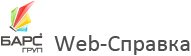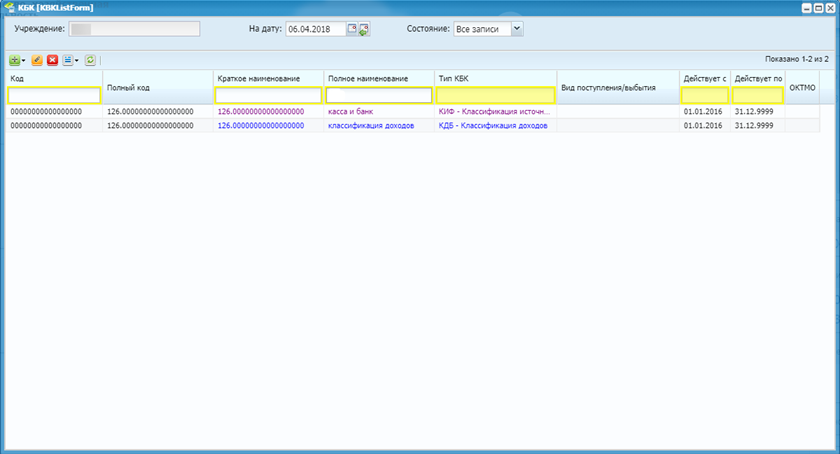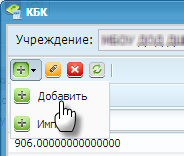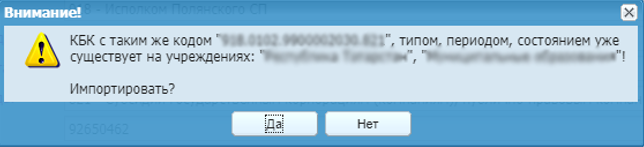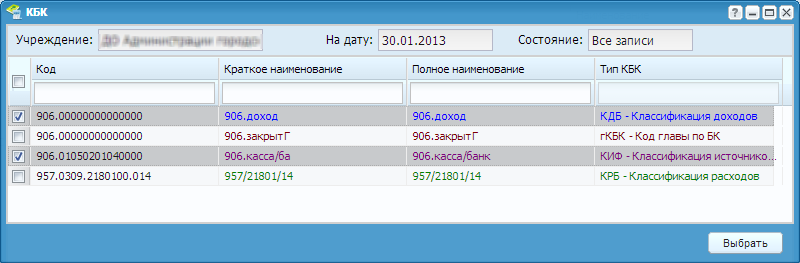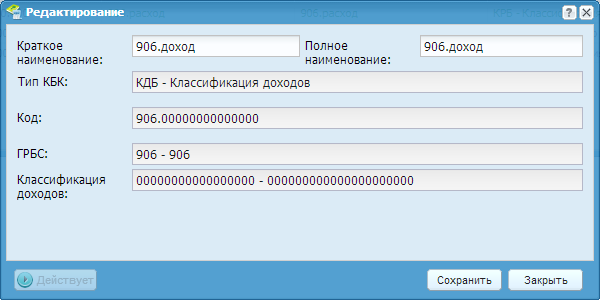Записи данного справочника используются для формирования операций учета.
Справочник «КБК» содержит используемые в учреждении коды.
Для работы со справочником «КБК» выберите пункт меню «Справочники/ КБК». Откроется окно справочника «КБК» (Справочник «КБК»).
Список используемых в учреждении КБК формируется пользователем в зависимости от настроек прав доступа, исходя из перечня, предоставленного вышестоящим учреждением. При необходимости список используемых КБК может быть дополнен.
Для добавления КБК нажмите на кнопку  и выберите пункт «Добавить» (Добавление КБК).
и выберите пункт «Добавить» (Добавление КБК).
Откроется окно создания КБК (Создание КБК).
Окно содержит следующие поля:
-
«Краткое наименование» – введите вручную, содержит краткое наименование КБК;
-
«Полное наименование» – введите вручную, содержит полное наименование КБК. Автоматически дублируется из поля «Краткое наименование». Дополняется при необходимости. Количество символов ограничено 120 знаками;
-
«Тип КБК» – выберите из выпадающего списка. В зависимости от выбранного типа, динамически формируются необходимые поля для настройки КБК. Доступны: КИФ, КРБ, КДБ, гКБК, АК-АБУ, СГ Доходы, СГ Расходы;
-
«Код» – формируется автоматически исходя из выбранного типа и выбранных значений настроек КБК;
-
«ГРБС» – выберите ГРБС из справочника «Код главы по БК». Используется для формирования КБК;
-
«ОКТМО» – выберите ОКТМО из соответствующего справочника.
После заполнения всех полей КБК сохраните нажатием на кнопку  или закройте, не сохраняя, нажатием на кнопку
или закройте, не сохраняя, нажатием на кнопку  .
.
Примечание – Если созданное КБК уже имеется на вышестоящих уровнях, то откроется информационное окно с возможностью импорта существующего КБК (Информационное окно).
Для импорта КБК нажмите на кнопку  и выберите пункт «Импорт» (Импорт КБК).
и выберите пункт «Импорт» (Импорт КБК).
В появившемся окне (Выбор импортируемых КБК) отметьте «флажком» импортируемые коды и нажмите на кнопку «Выбрать».
Для изменения краткого и полного наименования КБК выделите подлежащую изменению
КБК и нажмите на кнопку  . Откроется окно редактирования КБК (Редактирование КБК).
. Откроется окно редактирования КБК (Редактирование КБК).
После изменения необходимых полей сохраните документ нажатием на кнопку  или закройте, не сохраняя, нажатием на кнопку
или закройте, не сохраняя, нажатием на кнопку  .
.
Примечания
1 При импорте КБК с типом АК-АБУ отобразится сообщение (Окно информационного сообщения).
2 При попытке импортировать уже существующий на учреждении КБК отображается сообщение о том, что такой КБК уже есть в справочнике.